< この記事をシェア >
LINEの無料通話の着信音を自分の好きな音楽に設定する方法(公式)です。
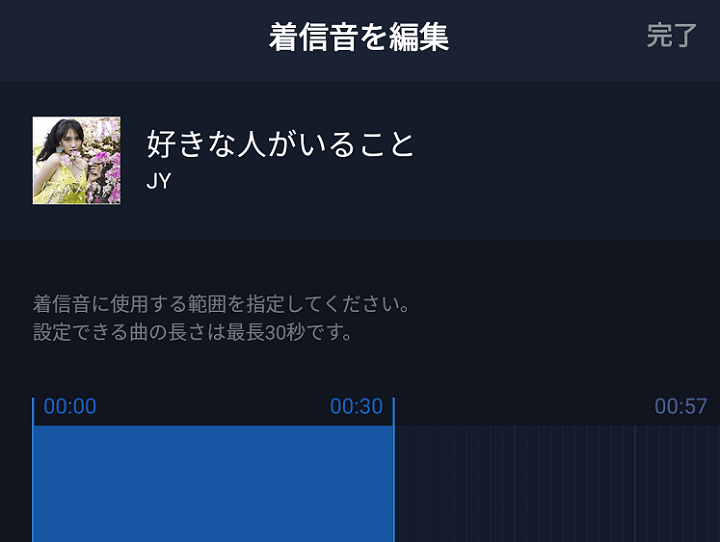
「LINE着うた」機能がLINEの無料通話の着信音に対応しました。
LINE MUSICのインストールおよび契約が必要ですが、LINE MUSIC上にある1,800万曲の楽曲から着信音を設定することができるようになっています。
楽曲は最長30秒となっていて、好きな楽曲の任意の場所を設定できます。
ちなみに呼出音に関してはちょっと前から設定できました。
このLINE着信音の変更は、もはや定番ですが、まずはAndroid先行となっています。
今回はAndroidで紹介していますが、iPhone版も基本的に同じ方法で設定できると思います。
また、LINE MUSICは使ってないけど着信音を変更したいという人はmusic.jpアプリを使うことで実現できます(Androidのみ対応)
[関連記事]
・【LINE MUSIC不要】LINEの通知音、着信音をオリジナルの曲に変更する方法
・「LINE着うた」を設定して呼出音を変更する方法
・「LINE着うた」を解除・削除して呼出音を元に戻す方法
【公式】LINEの無料通話の着信音を変更する方法
LINE MUSICを使った「LINE着うた」が着信音に対応
要LINEの最新化&LINE MUSICインストール、契約
LINEのバージョンがいつから対応しているのか不明なのですが、記事作成時の最新である6.6.2(Android)であればいけました。
公式の方法で着信音を変更する場合は、LINE MUSICのインストール&契約が必須となります。
設定方法
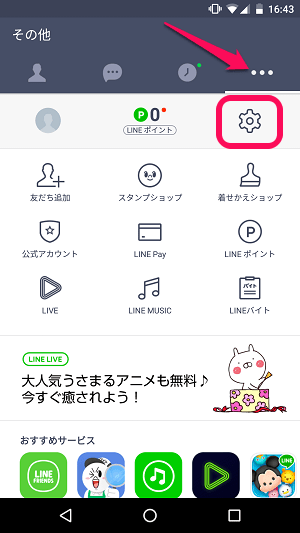
LINEの「その他」を開きます。
中にある「設定アイコン」をタップします。
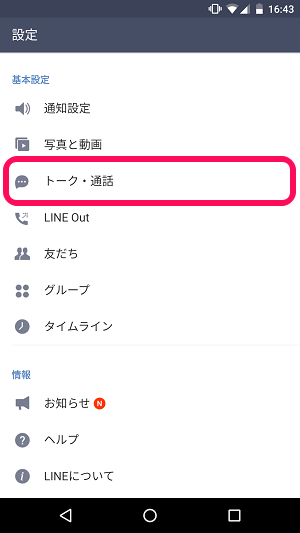
設定項目が開きます。
中にある「トーク・通話」をタップします。
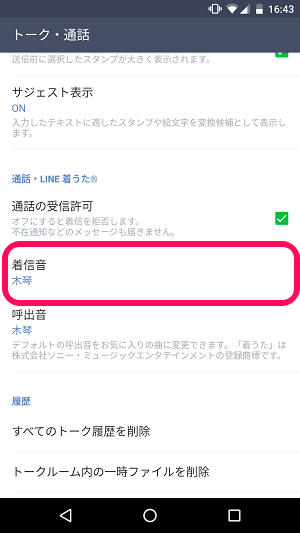
通話・LINE着うたのところにある「着信音」をタップします。
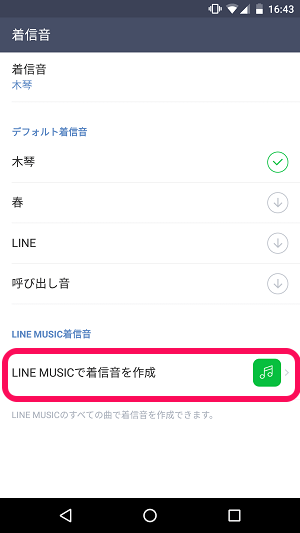
下の方にある「LINE MUSICで着信音を作成」をタップします。
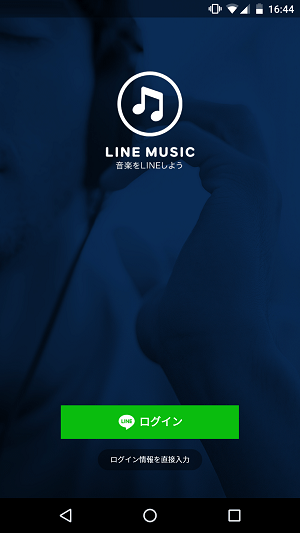
LINE MUSICが起動します。
※インストールされていない場合は、インストールを促されます。

着信音にしたい音楽をLINE MUSIC上から探してタップします。
ちなみに着信音に設定できる楽曲は、最長30秒となっています。
30秒以上ある楽曲は、設定前に30秒までにカットすることとなります。
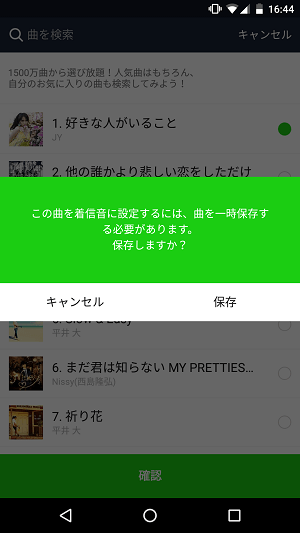
設定した楽曲がダウンロードされていない場合、保存するようにいわれます。
「保存」をタップします。
楽曲のどの部分を着信音に使うかを決める
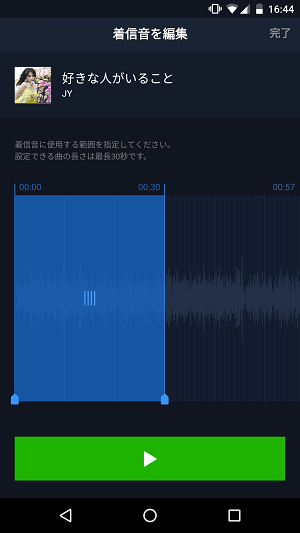
ローディングの後、ダウンロードした楽曲の長さ設定を行います。
「この歌のサビを着信音に」なんてこともできます。
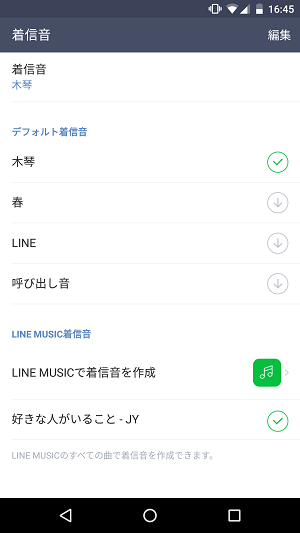
←のようになればOKです。
LINE MUSICを契約していないと「不明なエラーが発生しました」と表示されるっぽい
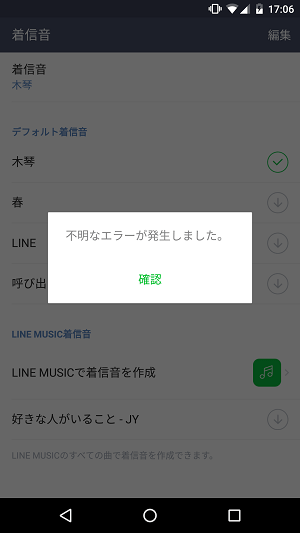
ちなみにLINE MUSICの有料版を契約していないアカウントで設定すると「不明なエラーが発生しました」というエラーが表示されるっぽいです。
こうなると着信音変更ができません。
まぁ契約してないから当たり前です。。
呼出音同様「LINE着うた」の1機能。今後はもっといろいろと変更できるようになるかも
無料でやりたい人はmusic.jpでどうぞ
公式で着信音を好きな音楽に変更する方法はあくまでLINE MUSIC契約ユーザー向けのものです。
LINE着うた自体がそういうものです。
無料で変更したい!という人はmusic.jpアプリを使う荒業も一応あります(Androidのみ)
自分は年中マナーモードって感じなのでやりませんが、着信や通知は音で。という人はやってみてくださいな。
[関連記事]
・「LINE着うた」を設定して呼出音を変更する方法
・「LINE着うた」を解除・削除して呼出音を元に戻す方法
< この記事をシェア >
\\どうかフォローをお願いします…//
この【公式】LINEの着信音に好きな楽曲を設定する方法 – LINE着うたが着信音設定に対応の最終更新日は2016年9月8日です。
記事の内容に変化やご指摘がありましたら問い合わせフォームまたはusedoorのTwitterまたはusedoorのFacebookページよりご連絡ください。





























